Memup Kiosk Mini Manual de Usario
Memup
Disco duro (externo)
Kiosk Mini
Lee a continuación 📖 el manual en español para Memup Kiosk Mini (3 páginas) en la categoría Disco duro (externo). Esta guía fue útil para 12 personas y fue valorada con 4.5 estrellas en promedio por 2 usuarios
Página 1/3

KIOSK 2.5 - QUICK STARTER GUIDE
The KIOSK hard disk by Memup is supplied ready to use as a complete solution includng:
- USB cable (computer connexion and hard drive power supply)
- Quick Starter Guide
Configuration & compatibility:
- Windows 98 (driver available on www.memup.com) - 98SE – Me - 2000 – XP
and Vista
- Mac OS 10.2 or superior
- Linux: Distrib. Ubuntu 7.10
General recommendations:
- Wait until the device has warned to room temperature before use
- Best using conditions : 15 et 40°c
- Avoid dust and damp environnement
- Protect the device against shocks, mechanical disturbances and electromagnetic
sources
Connecting the KIOSK:
- Plug one end of the USB cable supplied into the USB port on your KIOSK and
the other end into the USB port on your computer
- As soon as you set up the KIOSK, a new peripheral will be displayed on your
computer screen
Installation :
- After connecting the KIOSK, it is automatically recognized as a mass storage
peripherical
- A new letter will be associated with the KIOSK is then displayed
- Your hard drive is now ready to use
Disconnecting the KIOSK:
An incorrect action could lead to the loss of data or cause the computer and the KIOSK to crash.
DO NOT RANDOMLY REMOVE THE USB CABLE.
- You must close any of the KIOSK files that have been opened in the current applications
- Click on the icon “to eject” (disconnect) the KIOSK from the computer (with right click on KIOSK disk) and select
“safely remove”
Troubleshooting :
Please check :
- Your KIOSK is correctly connected to the computer via the USB cable
- Your computer has the minimum configuration required
- The computer Power safe feature is disabled
Memup service :
On the internet, to the following website: www.memup.com
Before contacting us, make sure that you have the following information to hand:
- Serial number of the device
- Version of your operating system and software causing the problem
- Type of the problem and error messages displayed on screen
USB port
KIOSK 2,5 - UTILISATION RAPIDE
Prêt à l’emploi, le disque dur KIOSK est une solution complète, livré avec :
- Câble USB (connexion ordinateur et alimentation disque dur)
- Guide d’utilisation rapide
Configuration et compatibilité :
- Windows 98 (driver sur www.memup.com) - 98SE – Me - 2000 – XP et Vista
- Mac OS 10.2 ou supérieur
- Linux: Distrib. Ubuntu 7.10
Recommandations générales:
- Veillez à mettre en service l’appareil lorsqu’il a atteint la température ambiante
- Conditions d’utilisation : 15 et 40°c
- Evitez les environnements humides et poussiéreux
- Protégez l’appareil contre les chocs, perturbations mécaniques et sources
électromagnétiques
Connexion du KIOSK:
- Branchez le câble USB fourni au port USB de votre KIOSK et au port
correspondant de votre ordinateur
- Dès la connexion, un nouvel appareil apparaît sur votre ordinateur
Installation :
- Après avoir été connecté, le KIOSK apparaît comme « périphérique de stockage
de masse »
- Si un message vous indique que le disque dur n’est pas formaté. Cliquer sur Oui
pour commencer le formatage
- Après un court instant, l’ordinateur vous informera que le formatage est terminé.
Cliquez sur OK.
- Votre disque est maintenant prêt à l’emploi.
Déconnexion du KIOSK :
Une manipulation incorrecte pourrait effacer les données ou bloquer l’ordinateur et le KIOSK.
NE RETIREZ PAS LE CABLE USB N’IMPORTE QUAND
- Vous devez fermer tous les fichiers du KIOSK
- Cliquez sur l’icône pour éjecter (déconnecter) le KIOSK de l’ordinateur et sélectionnez le message « retirer en toute
sécurité »
Résolution des problèmes :
Vérifier que :
- Votre KIOSK est correctement connecté au câble USB et à l’ordinateur.
- Votre ordinateur répond à la configuration minimale requise
- L’économiseur d’énergie de l’ordinateur est désactivé
Le service Memup :
Sur internet, à l’adresse www.memup.com
Par téléphone (en France Métropolitaine uniquement)
08 92 70 02 57
Du lundi au vendredi de 9h00 à 12h30 et de 14h00 à 18h00. (0.34 €/min)
Tenez-vous, si possible, devant votre ordinateur lorsque vous appelez.
Avant de nous appeler, rassemblez les informations suivantes :
- Le numéro de série figurant sur votre appareil
- La version du système d’exploitation et du logiciel posant problème
-
La nature du problème et les messages d’erreur affichés à l’écran
Port USB

USB anschlus
KIOSK 2,5 - -
SCHNELLSTART ANLEITUNG
Die Memup-Festplatte aus der KIOSK-Reihe kommt als einen Komplettlösung für:
- Kabel USB 2.0
- Kurzanleitung
Einrichtung und Kompatibilität:
- Windows 98 (
verfügbar in
on www.memup.com) - 98SE – Me - 2000 – XP
und Vista
- Mac OS 10.2 oder höher
- Linux: Distrib. Ubuntu 7.10
Allgemeine Empfehlungen:
- Warten Sie daher, bis es Zimmertemperatur angenommen hat
-
Bedingungen für die Verwendung
: 15 et 40°c
- Benutzen Sie das Laufwerk nicht in feuchter oder staubiger Umgebung
- chützen Sie das Laufwerk vor Erschütterungen und sonstigen mechanischen
Beeinträchtigungen und elektromagnetischen Quellen laufen
KIOSK-Leistungsmerkmale:
- Stecken Sie das eine Ende des mitgelieferten USB-Kabels in den
entsprechenden Port des KIOSK- Laufwerks, das andere in den zugehörigen
Rechnerausgang
- Sobald Sie das KIOSK-Gerät eingerichtet haben, sollte ein entsprechendes
Symbol auf dem Bildschirm erscheinen
Installation der KIOSK :
- Nach der Verbindung wird das KIOSK-Laufwerk innerhalb weniger Sekunden
als Massenspeicher erkannt
- Sie können nun das KIOSK wie jedes andere Laufwerk verwenden
- Sie können direkt über den Windows® Explorer darauf zugreifen und Dateien
einfach über Drag & Drop hin- und herschieben
Die KIOSK-Verbindung lösen:
Sonst kann es zu Datenverlusten oder Abstürzen des Rechners und des KIOSK-Laufwerks kommen.
Lösen sie vor allem die kabelverbindung nicht, solange die voraussetzungen dafür nicht erfüllt sind.
- KIOSK-Laufwerks nicht, solange eine Datei darauf in einem laufenden Programm geöffnet ist.
- Sie müssen sämtliche geöffneten KIOSK-Dateien schließen und in manchen Fällen sogar die betreffenden
Programme beenden. Verwenden Sie den grünen Pfeil im Systemabschnitt, bevor Sie die Geräteverbindung lösen.
- Klicken Sie auf das Symbol, und wählen Sie den Eintrag zur sicheren Trennung (Windows® XP and 98 SE).
Problembehebung :
Bitte überprüfen Sie :
- Ihr KIOSK-Laufwerk ist korrekt über das USB-Kabel mit dem Rechner verbunden.
- Ihr Rechner erfüllt die Mindestanforderungen für den Betrieb des Laufwerks.
- Die Energiesparfunktion des Computers ist deaktiviert.
Memup service :
Im Internet, auf der folgenden Website: www.memup.com
Bevor Sie Kontakt zu uns dass Sie über folgende Informationen verfügen:
- Die Seriennummer auf Ihrem Gerät
- Version Ihres Betriebssystems und der Software, die eventuell Probleme macht
- Die Art des Problems und die Fehlermeldungen, die auf dem Bildschirms erscheinen
KIOSK 2,5 - QUICK STARTER GUIDE
Listo para usar, el Disco Duro KIOSK Memup se suministra con :
- Cable USB 2.0
- Guia rápida de instalación
Configuracion y Compatibilidad :
- Windows 98 (driver en www.memup.com) - 98SE – Me - 2000 – XP yVista
- Mac OS 10.2 o superior
- Linux: Distrib. Ubuntu 7.10
Recomendaciones generales:
- No ponga el periférico en funcionamiento hasta que alcance la temperatura
ambiente
- Condiciones de uso: entre 15º C y 40°C
- El KIOSK no debe utilizarse en un entorno húmedo y con polvo
- Proteger el aparato de choques y otras perturbaciones mecánicas y rayos
electromagnéticos
Conexión del KIOSK:
- Enchufe el cable USB suministrado al puerto USB de su KIOSK y al puerto
correspondiente de su ordenador
- En cuanto haya procedido a la instalación del KIOSK, un nuevo periférico
aparecerá en la pantalla de su ordenador
Instalación mediante el cable USB :
- Después de haberse conectado, se reconoce automáticamente al KIOSK
como un periférico de almacenamiento en masa en pocos segundos
- Una nueva letra de unidad, asociada al KIOSK, aparece en Mi PC
- Ahora puede utilizar KIOSK como cualquier otro disco
Desconexión del KIOSK :
Una manipulación incorrecta podría borrar los datos o bloquear el ordenador y el KIOSK.
NO QUITE NUNCA EL CABLE USB.
- Deberá cerrar todos los archivos del KIOSK, en todas las aplicaciones en curso e incluso a veces cerrar estas
últimas. Utilizar la flecha verde en la barra de estado del sistema con el fin de desconectar el KIOSK con total
seguridad
- Haga clic sobre el icono para expulsar (desconectar) el KIOSK del ordenador y seleccione el mensaje 'Safely
remove' (retirar con total seguridad)
Resolución de problemas :
Verifique que :
- Su KIOSK está conectado correctamente al cable USB y al ordenador
- Su ordenador responde a la configuración mínima requerida
- El economizador de energía del ordenador está desactivado
El servicio Memup :
En Internet, en la dirección www.memup.com
Puede ponerse en contacto con nuestra Línea Directa en el número de teléfono siguiente:
91 3238605
De lunes a viernes de 9.00 a 14.00 h. y de 15.30 a 18.30 h
Esté delante de su ordenador cuando nos llame.
Antes de llamarnos, reuna las siguientes informaciones:
- El número de serie que figura en su aparato
- La versión de su sistema operativo y de la aplicación informática que ocasiona el problema
- La naturaleza del problema y los mensajes de error que aparecen en la pantalla
Port USB
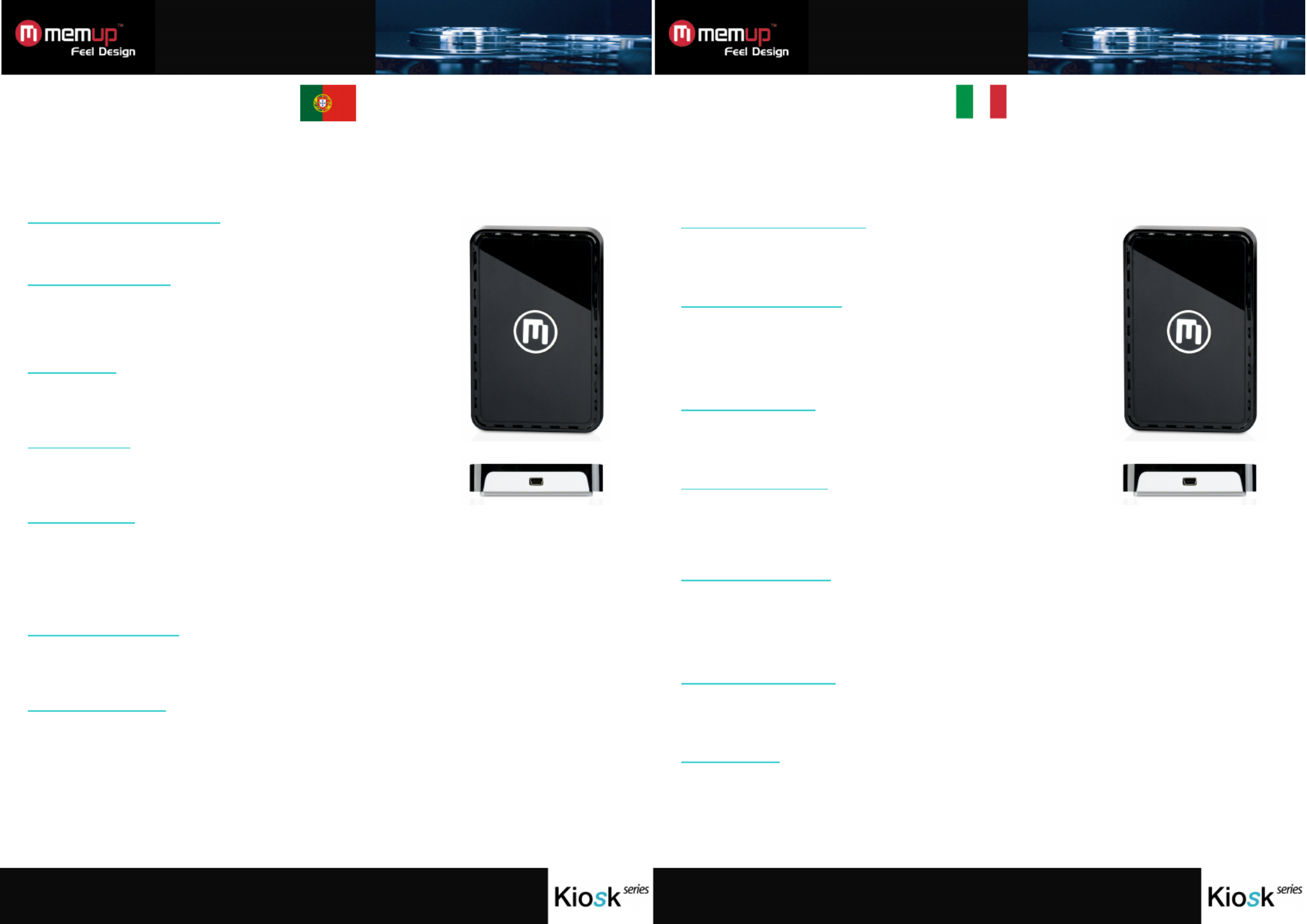
KIOSK 2,5 - QUICK STARTER GUIDE
O disco rígido KIOSK da Memup é fornecido pronto a utilizar e como uma solução completa :
- Cabo USB 2.0
- Guia de Início Rápido
Configuração e compatibilidade:
- Windows 98 (driver em www.memup.com) - 98SE – Me - 2000 – XP e Vista
- Mac OS 10.2 ou superior
- Linux: Distrib. Ubuntu 7.10
Recomendações gerais:
- Aguarde que o dispositivo fique à temperatura ambiente antes de o utilizar
- Condições de utilização: entre 15 e 40°
- O KIOSK não pode ser utilizado em ambientes poeirentos ou húmidos
- Proteja o dispositivo contra choques e outras perturbações mecânicas ou de
fontes electromagnéticas
Ligar o KIOSK:
- Ligue uma das extremidade do cabo USB fornecido, à porta USB do KIOSK e
a outra extremidade a uma porta USB do computador
- Assim que tiver ligado e o computador tiver configurado o KIOSK, aparece
um novo periférico no ecrã
Instalar o KIOSK:
- Passados alguns segundos depois de ligar o KIOSK, este é reconhecido
automaticamente como um periférico de armazenamento em massa.
- É apresentada uma nova letra de unidade
- Agora já pode utilizar o KIOSK como qualquer outro disco
Desligar o KIOSK:
Uma acção errada poderá resultar na perda de dados ou no bloqueio do computador e do KIOSK.
NÃO RETIRE O CABO USB DE FORMA DESCUIDADA.
- É necessário fechar todos os ficheiros do KIOSK que abriu nas aplicações actuais e, por vezes, é também
necessário encerrar as próprias aplicações. Utilize a seta verde de remoção no tabuleiro do sistema antes de desligar
o KIOSK com segurança.
- Clique no ícone para ejectar (desligar) o KIOSK do computador e seleccione a mensagem “Remover com
segurança”
Resolução de problemas:
Verifique se :
- o seu KIOSK está devidamente ligado ao computador por um cabo USB
- o seu computador possui a configuração mínima necessária
- a função de poupança de energia do computador está desactivada
Assistência da Memup:
Página da Internet www.memup.com
Pode contactar-nos através da nossa linha telefónica pelo número:
HOT LINE – (+351) 21 983 3535
De segunda a sexta, das 9h às 13h e das 14h às 18h
Caso seja possível, certifique-se de que está ao computador quando telefonar.
Antes de nos contactar, certifique-se de que dispõe das seguintes informações:
- O número de série do dispositivo
- A versão do sistema operativo e o software que provocou o problema
- O tipo de problema e as mensagens de erro apresentadas no ecrã
Porta USB
Port a USB
KIOSK 2,5 - GUIDA RAPIDA
Il Hard Disk Memup di KIOSK include tutto il necessario per n’installazione 'plug and play':
- Cavi USB 2.0
- Guida d'uso rapido
Configurazione e compatibilità:
- Windows 98 (driver disponibili su www.memup.com) - 98SE – Me - 2000 – XP
eVista
- Mac OS 10.2 o superiore
- Linux: Distrib. Ubuntu 7.10
Raccomandazioni generali:
- Pertanto, attendere finché il dispositivo p3-ha raggiunto la temperatura ambiente
prima di usarlo
- Condizioni d’uso : 15 et 40°c
- Non deve essere usato in un ambiente polveroso o umido
- Proteggere il dispositivo da urti e altri disturbi meccanici e sorgenti
elettromagnetiche
Funzionalità di KIOSK:
- Connettere un'estremità del cavo USB fornito nella porta USB su KIOSK e
l'altra estremità nella porta corrispondente sul computer
- Al termine dell'impostazione di KIOSK, sullo schermo del computer apparirà
una nuova periferica
Installazione del KIOSK :
- Dopo il collegamento, KIOSK viene automaticamente riconosciuto in pochi
secondi come periferica di memorizzazione di massa
- Viene quindi mostrata in Risorse del computer una nuova lettera di unità associata a
KIOSK
- E' ora possibile usare KIOSK come un normale disco
Scollegamento di KIOSK:
Azioni scorrette potrebbero portare alla perdita di dati o al blocco di KIOSK.
NON RIMUOVERE CASUALMENTE IL CAVO USB.
- E' necessario chiudere tutti i file KIOSK aperti nelle applicazioni aperte e a volte persino chiudere le applicazioni
stesse. Usare la freccia verde di rimozione nell'area di notifica prima di scollegare in maniera sicura KIOSK
- Appare un messaggio che informa che KIOSK può essere scollegato in maniera sicura. E' ora possibile scollegare il
cavo USB da KIOSK
Risoluzione dei problemi :
Controlla che :
- KIOSK è collegato correttamente al computer tramite il cavo USB
- Il computer p3-ha la minima configurazione richiesta
- La funzionalità di risparmio energetico del computer è disabilitata
Servizio Memup:
Memup offre i seguenti servizi tramite il sito web www.memup.com
Prima di chiamarci, assicurarsi di avere le seguenti informazioni:
- Il numero di serie del dispositivo
- Il numero di versione del sistema operativo e il software che causa il problema
-
Il tipo del problema e i messaggi di errore mostrati sullo schermo
Especificaciones del producto
| Marca: | Memup |
| Categoría: | Disco duro (externo) |
| Modelo: | Kiosk Mini |
| Indicadores LED: | LAN, Link, Power |
| Tecnología de conectividad: | Bedraad |
| Número de puertos Ethernet LAN (RJ-45): | 1 |
| Conexión para adaptador de red: | Ja |
| Estándar de red: | IEEE 802.3x |
| Temperatura de almacenamiento: | -25 - 70 °C |
| Interno: | Nee |
| Longitud de onda: | 1300 nm |
| Tipo de interfaz Ethernet: | Fast Ethernet |
| Velocidad máxima de transferencia de datos: | - Mbit/s |
| MDI/MDI-X automático: | Ja |
| Dimensiones (Ancho x Fondo x Alto): | 120 x 88 x 25 mm |
| Rango-maximo: | 2000 m |
| Temperatura de funcionamiento (TT): | 0 - 40 °C |
| Humedad relativa de funcionamiento (VV): | 10 - 90 procent |
| conector de fibra óptica: | SC |
| Interfaz de entrada del convertidor: | 100Base-TX, 10Base-T |
| Interfaz de salida del convertidor: | 100Base-FX |
| Puertos de canal de fibra: | 1 |
| Estructura de modo de cable: | Multimode |
¿Necesitas ayuda?
Si necesitas ayuda con Memup Kiosk Mini haz una pregunta a continuación y otros usuarios te responderán
Disco duro (externo) Memup Manuales

8 Septiembre 2024

8 Septiembre 2024
Disco duro (externo) Manuales
- Disco duro (externo) Sony
- Disco duro (externo) Samsung
- Disco duro (externo) Philips
- Disco duro (externo) Medion
- Disco duro (externo) Toshiba
- Disco duro (externo) Aluratek
- Disco duro (externo) Akasa
- Disco duro (externo) Act
- Disco duro (externo) Icy Box
- Disco duro (externo) Silvercrest
- Disco duro (externo) Hitachi
- Disco duro (externo) Nedis
- Disco duro (externo) Asus
- Disco duro (externo) SilverStone
- Disco duro (externo) LC-Power
- Disco duro (externo) Sitecom
- Disco duro (externo) IStorage
- Disco duro (externo) Be Quiet!
- Disco duro (externo) Digitus
- Disco duro (externo) Kathrein
- Disco duro (externo) Buffalo
- Disco duro (externo) Transcend
- Disco duro (externo) LaCie
- Disco duro (externo) Goodram
- Disco duro (externo) Western Digital
- Disco duro (externo) Fantec
- Disco duro (externo) Konig
- Disco duro (externo) D-Link
- Disco duro (externo) Freecom
- Disco duro (externo) Corsair
- Disco duro (externo) Seagate
- Disco duro (externo) Iomega
- Disco duro (externo) IoSafe
- Disco duro (externo) ADATA
- Disco duro (externo) Emtec
- Disco duro (externo) Conceptronic
- Disco duro (externo) Intenso
- Disco duro (externo) Edge
- Disco duro (externo) Maxell
- Disco duro (externo) Vantec
- Disco duro (externo) Sonnet
- Disco duro (externo) Verbatim
- Disco duro (externo) StarTech.com
- Disco duro (externo) Inter-Tech
- Disco duro (externo) Vosonic
- Disco duro (externo) Dane Elec
- Disco duro (externo) Storex
- Disco duro (externo) Apricorn
- Disco duro (externo) PNY
- Disco duro (externo) Xigmatek
- Disco duro (externo) Highpoint
- Disco duro (externo) Lindy
- Disco duro (externo) Silicon Power
- Disco duro (externo) Konig Electronic
- Disco duro (externo) Hamlet
- Disco duro (externo) OWC
- Disco duro (externo) Lexar
- Disco duro (externo) I-Tec
- Disco duro (externo) Rocstor
- Disco duro (externo) G-Technology
- Disco duro (externo) Chieftec
- Disco duro (externo) Glyph
- Disco duro (externo) Axagon
- Disco duro (externo) IODD
- Disco duro (externo) Inateck
- Disco duro (externo) HGST
- Disco duro (externo) Oyen Digital
- Disco duro (externo) SecureData
- Disco duro (externo) Origin Storage
Últimos Disco duro (externo) Manuales

14 Octubre 2024

8 Octubre 2024

7 Octubre 2024

4 Octubre 2024

3 Octubre 2024

3 Octubre 2024

2 Octubre 2024

1 Octubre 2024

1 Octubre 2024

1 Octubre 2024